5 najlepszych rozwiązań problemu z błędem licencji pakietu Office w systemie Windows 11
Różne / / August 22, 2022
Kiedy biuro aplikacje ciągle Ci przeszkadzają z błędem „Wystąpił problem z licencją pakietu Office”, naturalne jest częste mylenie się i frustracja z powodu monitu. Ten typowy komunikat o błędzie pojawia się, gdy pakiet Office nie sprawdza poprawności licencji na komputerze z systemem Windows 11. To zastanawiające, zwłaszcza gdy masz oficjalną licencję na pakiet offline lub subskrypcję Microsoft 365.

Nie martw się, jeśli otrzymujesz ten błąd pomimo posiadania ważnej licencji pakietu Office. Przygotowaliśmy listę rozwiązań, które pomogą naprawić błąd „Wystąpił problem z licencją pakietu Office” na komputerze z systemem Windows 11. Przyjrzyjmy się więc im.
1. Sprawdź swoją licencję Microsoft Office
Jeśli kupiłeś wiele licencji Office za pomocą Twoje konto Microsoft, być może przypadkowo wybrałeś nieprawidłową licencję dla aplikacji pakietu Office na komputerze. W takim przypadku możesz szybko rozwiązać ten błąd, wybierając odpowiednią licencję. Oto, co musisz zrobić.
Krok 1: Otwórz aplikację pakietu Office, taką jak Word, i użyj lewego paska bocznego, aby przejść do karty Konto.

Krok 2: Kliknij przycisk Zmień licencję.
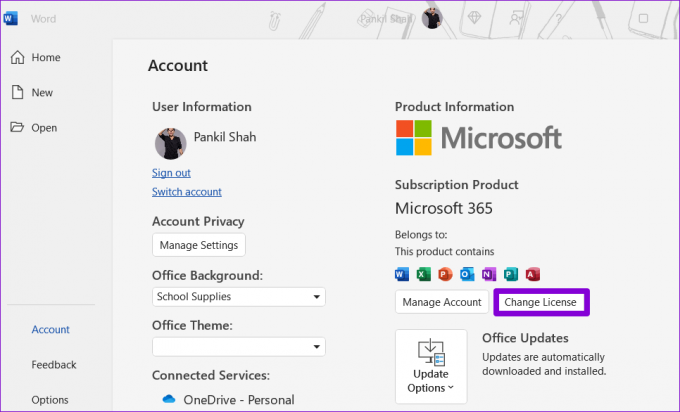
Krok 3: Kliknij Dalej i wybierz właściwą licencję z wyświetlonej listy.

Zamknij wszystkie aplikacje pakietu Office, aby zakończyć proces. Następnie nie powinieneś już widzieć błędu licencji.
2. Wyloguj się z biura i zaloguj ponownie
Takie błędy licencji mogą pojawić się z powodu tymczasowej usterki. W takim przypadku powinieneś być w stanie rozwiązać błąd „Wystąpił problem z licencją pakietu Office”, wylogowując się z aplikacji pakietu Office i logując się ponownie. Oto jak to zrobić.
Krok 1: Otwórz aplikację pakietu Office, taką jak Word lub Excel.
Krok 2: Kliknij ikonę zdjęcia profilowego u góry i wybierz Wyloguj się z wyświetlonego menu.
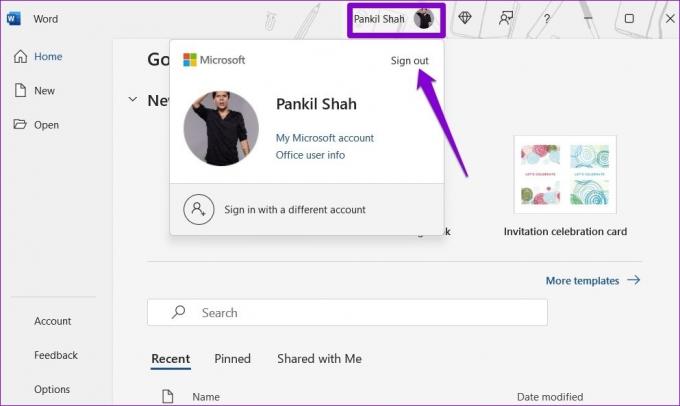
Krok 3: Wybierz opcję Wyloguj się, gdy pojawi się monit Wyloguj się z pakietu Office.
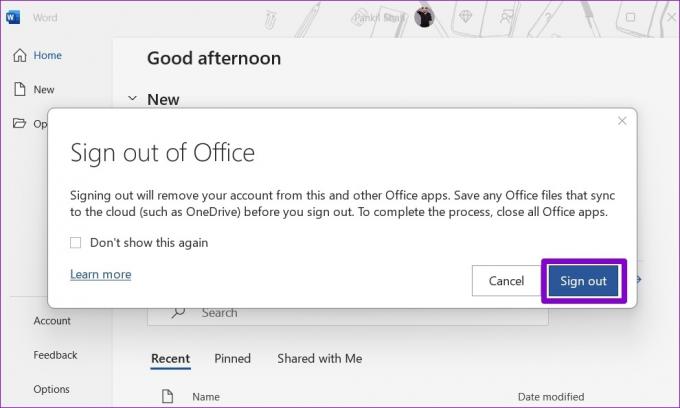
Uruchom ponownie aplikację, zaloguj się na swoje konto Office i sprawdź, czy błąd pojawia się ponownie.
3. Zaktualizuj aplikacje Microsoft Office
Firma Microsoft regularnie udostępnia aktualizacje swojego pakietu Office. Jeśli jednak wyłączyłeś aktualizacje automatyczne, być może korzystasz ze starszej wersji pakietu Office. Może to prowadzić do różnych problemów, w tym błędów licencji.
Wykonaj poniższe czynności, aby zaktualizować pakiet aplikacji pakietu Office do najnowszej wersji.
Krok 1: Otwórz aplikację pakietu Office. Na przykład słowo.
Krok 2: Przejdź do karty Konto za pomocą lewego paska bocznego.

Krok 3: Rozwiń menu Opcje aktualizacji i kliknij Aktualizuj teraz.
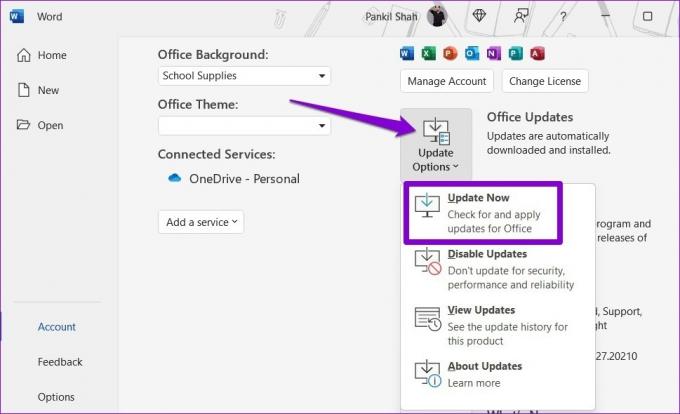
Poczekaj, aż pakiet Office pobierze i zainstaluje oczekujące aktualizacje. Po tym nie powinieneś już widzieć błędu „Wystąpił problem z twoją licencją Office”.
4. Zainstaluj aktualizacje systemu Windows
Oprócz aktualizowania aplikacji pakietu Office możesz również chcieć sprawdź, czy nie ma oczekujących aktualizacji systemu Windows jeśli błąd będzie się powtarzał. Oto, jak możesz się do tego zabrać.
Krok 1: Kliknij prawym przyciskiem myszy ikonę Start lub naciśnij klawisz Windows + X, aby otworzyć menu Power User. Następnie wybierz z listy Ustawienia.

Krok 2: Użyj lewego okienka, aby przejść do karty Windows Update i kliknij przycisk „Sprawdź aktualizacje” po prawej stronie.
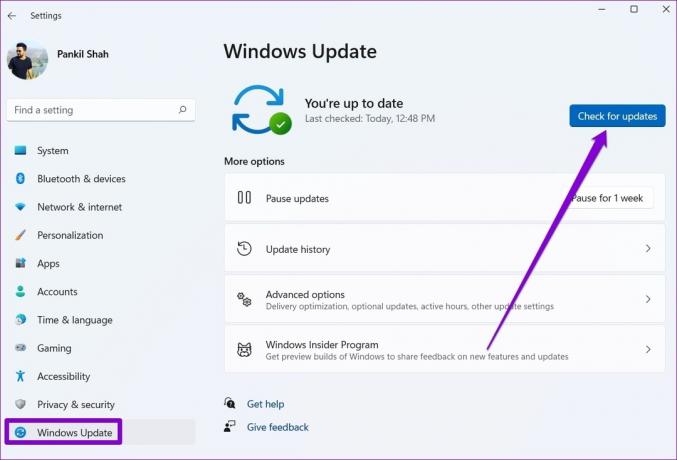
Pobierz i zainstaluj wszystkie oczekujące aktualizacje systemu Windows i sprawdź, czy problem nadal występuje.
5. Napraw pakiet Microsoft Office
Jak każdy inny program, Microsoft również z czasem napotyka problemy. Na szczęście pakiet Microsoft Office zawiera narzędzie do naprawy, które może pomóc naprawić większość tych błędów i problemów.
Jeśli więc aktualizacja aplikacji pakietu Office nie pomoże, możesz naprawić pakiet Microsoft Office w ostateczności. Oto jak to zrobić.
Krok 1: Naciśnij klawisz Windows + R, aby otworzyć okno dialogowe Uruchom. Rodzaj kontrola w polu i naciśnij Enter.

Krok 2: Użyj menu rozwijanego w prawym górnym rogu, aby zmienić typ widoku na małe lub duże ikony. Następnie kliknij dwukrotnie Programy i funkcje.
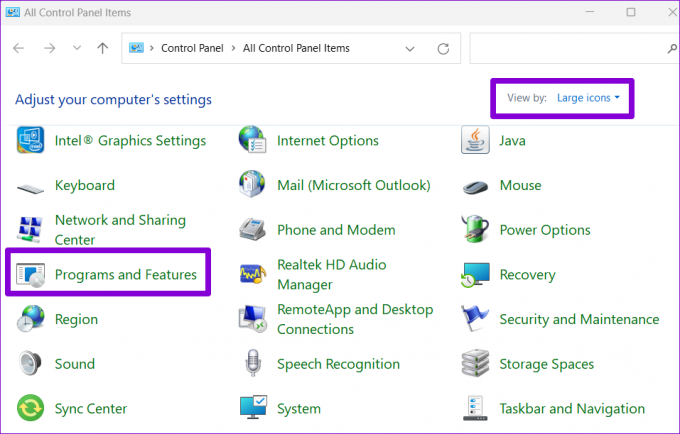
Krok 3: Zlokalizuj i wybierz z listy pakiet Microsoft Office. Następnie kliknij Zmień.
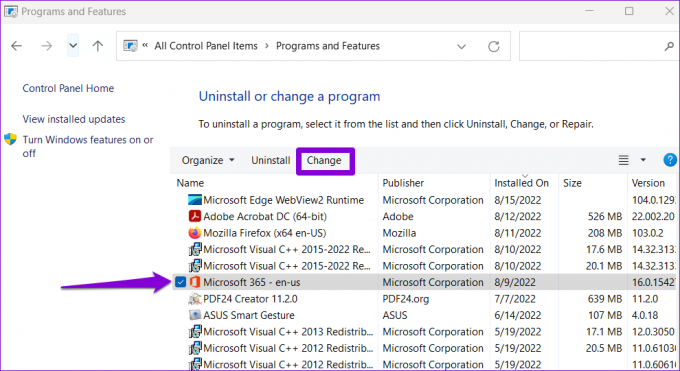
Krok 4: Wybierz Szybka naprawa i kliknij przycisk Napraw, aby kontynuować.

Poczekaj na zakończenie procesu. Jeśli błąd będzie się powtarzał, powtórz powyższe kroki, aby wykonać naprawę online. Proces może potrwać trochę dłużej i będziesz potrzebować aktywnego połączenie internetowe na twoim komputerze.
Microsoft Office pobierze kilka niezbędnych plików i danych, aby naprawić błąd.
Twoja licencja na produktywność
Doświadczanie takich błędów licencji pomimo posiadania ważnej licencji Office może być denerwujące. To powiedziawszy, powyższe rozwiązania powinny pomóc w szybkim naprawieniu błędu „Wystąpił problem z licencją pakietu Office”. Daj nam znać, który z nich działał dla Ciebie w sekcji komentarzy poniżej.
Ostatnia aktualizacja 22 sierpnia 2022 r.
Powyższy artykuł może zawierać linki afiliacyjne, które pomagają we wspieraniu Guiding Tech. Nie wpływa to jednak na naszą rzetelność redakcyjną. Treść pozostaje bezstronna i autentyczna.

Scenariusz
Pankil jest z zawodu inżynierem budownictwa, który rozpoczął swoją przygodę jako pisarz w EOTO.tech. Niedawno dołączył do Guiding Tech jako niezależny pisarz, aby omawiać poradniki, objaśnienia, przewodniki kupowania, porady i wskazówki dotyczące Androida, iOS, Windows i Internetu.



